ІТ-інфраструктура для вашого підприємства
На минулому уроці ми виконали кілька нехитрих завдань і досягли певного результату. Сьогодні ми коротко пояснимо суть виконаних маніпуляцій, а також покажемо, як зробити декілька заключних кроків, щоб досягти вершин майстерності.

Оскільки обсяг статті обмежений, за батальні сцени братися не будемо, а візьмемо цифрову фотографію якогось звичайного квітки.
На попередньому уроці малюнок був зроблений з «чистого аркуша», а тепер стоїть інше завдання. Ви будете створювати мозаїку на основі вихідного зображення, коли його композиція і колір безпосередньо будуть впливати на остаточне зображення. Причому необов'язково в якості исходника брати фотографію.
Створіть клон вихідної картинки File • Clone (рис. 2).
В результаті на робочому столі з'явиться дублікат нашого зображення.
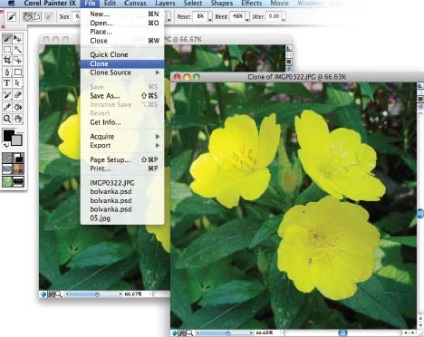
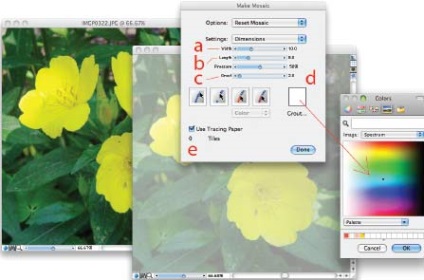
Потім вибираємо в меню Canvas • Make mosaic.
Якщо дозвіл вашого твору досить велике, то збільште вертикальні і горизонтальні розміри сегментів (рис. 3). Такі зміни швидше за все вплинуть на «міжплиткові» відстані.
Перш ніж братися за малюнок, врахуйте два важливих моменти.
Колір фону краще брати не білим, хоча за замовчуванням він саме такий. Для цього двічі клацніть на значку Grout, щоб відкрити палітру вибору кольору. Потім потрібно натиснути кнопку-прапорець Use Tracing Paper. Тепер можна малювати, використовуючи палітру мозаїки і палітру Сolors (або будь-яку іншу палітру вибору кольору).
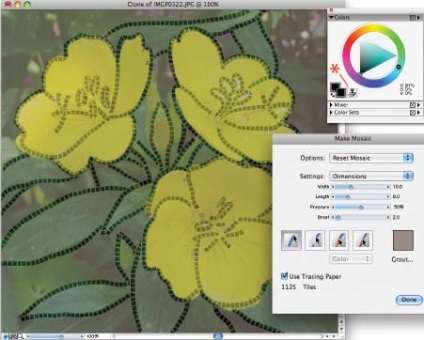

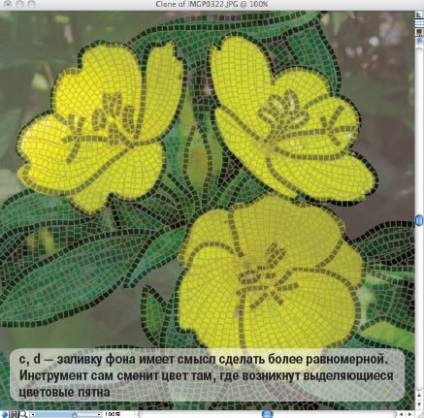
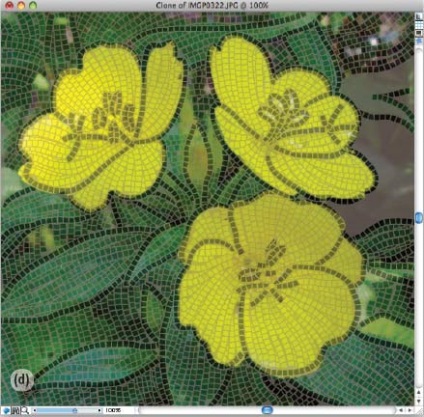

Точніше, не крок, а серія перебіжок.
Починаємо малювати. Тут знову треба зробити застереження і вирішити, яким методом ми будемо малювати: спочатку покажемо контури, а потім зробимо «заливку» або використовуємо більш «фотореалістичний» спосіб. Напевно якщо поставити собі за мету дослідити різні стилі і манери малювання, то їх можна набрати набагато більше двох. Ми ж для простоти зупинимося тільки на цих двох.
В даному прикладі при першому методі потрібно вибрати чорний колір і обвести основні контури, а при другому потрібно також в палітрі Сolors натиснути на значок штемпеля. Тоді колір мозаїки буде таким же, як колір вихідної картинки.
Далі залишиться лише стежити за напрямком штрихування і не залишати незаповнених місць.
Заключний крок вам вже знаком з минулого уроку (рис. 5).
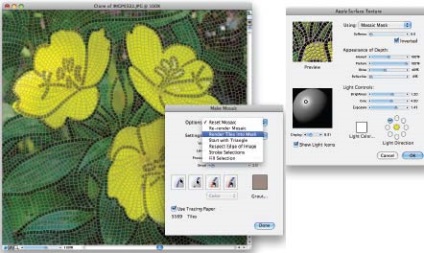
Щоб отримати ефект реальної мозаїки, потрібно додати ефект об'ємності черепиці.
Для цього в спадному меню Options виберіть Render Tiles into Mask і підтвердіть свої наміри, натиснувши Done. Не забудьте вимкнути кнопку Use Tracing Paper.
В результаті в меню Channels вийде новий канал з маскою по формі музичних фрагментів. Після чого виберіть Effects • Apply Surface Texture і в спадному меню Using вкажіть Mosaic mask. OK!

Тепер можете сміливо переходити до батальних сцен або до чого-небудь настільки ж актуальному, зокрема зображень здійснюють кульбіти сноубордистів або портретам виступаючих з трибуни вождів.
Для професійних графічних планшетів серії Intuos3 випускаються дуже корисні аксесуари: аерографи (Airbrush), маркери (Art Marker) і ін. Аж до пір'я, пишуть чорнилом (Ink Pen). Вони надають розширені можливості управління віртуальними інструментами в графічних програмах і дозволяють зробити процес малювання на комп'ютері ідентичним малювання традиційними засобами. Однак не слід думати, що при використанні цих аксесуарів не будуть потрібні навички малювання. Також потрібно мати на увазі, що вони не сумісні з планшетами серії Bamboo.
